Utilice el Asistente para aprender comprobaciones para recuperar comprobaciones de diseño basadas en atributos de un documento de pieza, ensamblaje o dibujo de SOLIDWORKS existente.
Para utilizar el Asistente para aprender comprobaciones:
-
Abra un documento de SOLIDWORKS y haga clic en Asistente para aprender comprobaciones
 (barra de herramientas de Design Checker) o en .
(barra de herramientas de Design Checker) o en .
El Panel de tareas muestra todos los tipos de comprobación disponibles en el documento.
-
Expanda cada tipo de comprobación y seleccione las comprobaciones que desea incluir.
-
Cuando selecciona una comprobación, aparecen el Nombre de parámetro y Valor actuales. Por ejemplo:
| Comprobaciones de documentos |
 Comprobación de fuente de cota de documento Comprobación de fuente de cota de documento |
| Nombre de parámetro |
valor |
| Fuente |
Century Gothic |
| Estilo de fuente |
Normal |
| Tachado |
No |
| Subrayar |
No |
| Unidades |
0,0035
|
| Espacio |
0,001
|
-
Si utiliza un documento de pieza, por ejemplo, entre al modo Editar croquis y seleccione las cotas para incluirlas en esta comprobación.
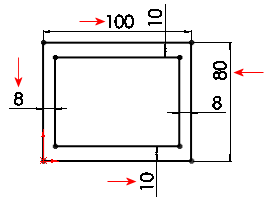
Las dimensiones seleccionadas aparecen listadas en el panel central.
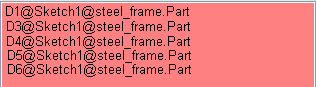
-
Haga clic en
 una vez que haya completado todas las comprobaciones por aprender del documento activo.
una vez que haya completado todas las comprobaciones por aprender del documento activo.
Las comprobaciones se generan y SOLIDWORKS Design Checker se abre con la pestaña Vista de diálogo activa. Puede alternar entre:
|
Vista de diálogo
|
Muestra las comprobaciones en el documento de requisitos en donde puede editar los criterios.
|
|
Vista de resumen
|
Muestra una vista resumida del documento de requisitos con parámetros y valores para cada comprobación. |
No se pueden editar parámetros en la Vista de resumen.
-
Haga clic en Guardar
 (barra de herramientas Estándar) o .
(barra de herramientas Estándar) o .
Las comprobaciones se guardan en un archivo .swstd que puede utilizar como plantilla para comprobar otro documento de pieza, ensamblaje o dibujo de SOLIDWORKS.